
Index
Register
Login
Die Anzeige des Archivs erfolgt grafisch. Ändern
|
GeoWriteAutor: Hermann Meier
GeoWrite im Emseble 2.0 hat viele neue Funktionen erhalten.
Am Besten gefallen mir die Funktions-Icons, welche man nach einigem Üben alle über dem Dokument und auf der linken Seite plazieren kann. Eine Anleitung dazu hat in dieser Nummer Roli Feuz für das GeoDraw zusammengestellt. Im GeoWrite verhält es sich identisch. Der Gebrauch dieser Icons ist dann nur noch eine Übungssache, aber toll. Sehr hilfreich ist es, wenn man bei der Installation auf die Rahmen achtet, die beim Installieren eine andere Farbe bekommen. Stilleiste, Funktionsleiste und Grafikleiste kann man unter dem Menü, die Zeichenwerkzeuge an der linken Seite plazieren. Nachteil ist, der Platz für das Dokument wird kleiner.
GeoWrite ist in der Version 2.0 eine DTP-Programm, das sich nebst vielen anderen, viel teureren Programmen durchaus sehen lassen darf. Ich werde hier versuchen einige Tips weiterzugeben, und weise gleichzeitig darauf hin, dass es im Herbst ein Buch von Burkhard Oerttel geben wird, das sich umfassend mit allen Funktionen befasst. Aber dessen ungeachtet hier ein paar Tips für diejenigen, die aus irgend welchen Gründen nicht warten wollen und können.
BRIEFKOPF
Wer öfter seine Korrespondenz mit GeoWrite erledigt, kann seinen Briefkopf ganz einfach selber herstellen.
Als erstes eröffnen wir ein Verzeichnis "Korrespondenz" auf der Ebene über den Verzeichnis Dokument oder wo es Dir eben gefällt. Dann öffnen wir ein Dokument und geben ihm den Namen "$Briefkopf 1". Das Dollarzeichen bewirkt, dass es bei der Sortierung an den Anfang des Verzeichnisses kommt und somit leichter zu finden ist. Icon-Fans können nachher dieser Dateien auch ein anderes Icon zuteilen.
Grundeinstellung:
Datei / Seiteneinstellung:
Datei / Spalten = 1, Ränder: links = 2.0 cm, rechts = 1 cm, oben = 0.63 und unten = 2.0 cm.
Jetzt schreiben wir ganz oben unseren Briefkopf, gestalten ihn nach Wunsch mit einer oder mehren Schriften und Grössen. Das sollte nicht mehr als ca. 3 cm Platz in der Höhe in Anspruch nehmen.
Und jetzt der Platz für die Adresse. Wer Fenster-Couverts verwendet, was praktisch ist, muss die Adresse am richtigen Ort einsetzen, von oben 6 cm und von links 12 cm. An dieser Stelle tippen wir einen Punkt. Den Coursor setzen wir nun vor diesen Punkt, drücken die Shift-Taste und fahren mit ihm 8 Zeilen nach unten. In dieser Markierung verändern wir den Seitenrand, indem wir das obere Dreieck auf 13 cm verschieben (mit der Maus). Damit können wir die Adresse einwandfrei plazieren. Wie, darüber später. Auf der 8. Zeile schreiben wir Ort und Datum, z.B. CH-4463 Buus, 1993, das effektive Datum setzen wir jeweils bei Gebrauch ein.
Jetzt drücken wir zweimal ENTER, gehen an den Anfang der Zeile und schreiben: "Betr." und fahren ans Ende der Zeile, ein Anschlag zurück und tippen ein Minus-Zeichen, das uns später als Falzmarke dient. Eine Zeile tiefer habe ich das Betreffnis unterstrichen mit Minuszeichen. Zwei mal ENTER eingeben und wir sind an der Stelle wo die Anrede hingehört, ich habe dort geschrieben "Sehr geehrte", was nachher kommt ist individuell, je nachdem wer den Brief bekommt. Dann fünf bis sechs Mal ENTER und wir sind auf der Höhe wo ich schreibe "Mit freundlichen Grüssen", und noch viermal ENTER und ich schreibe "H. Meier". Dazwischen setze ich dann meine Unterschrift.
Den Textteil von der Linie "Sehr geehrte" bis oberhalb von "Mit freundlichen Grüssen" markieren. Jetzt kannst Du Dich entscheiden welche Form Du Deinem Brief geben willst. Es stehen zur Debatte, verschiedene Schriftarten und Schriftgrössen. Ich habe URW Roman, 10 Punkt im Blocksatz gewählt.
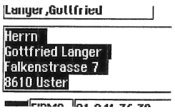 Und jetzt noch einmal zurück zur Adresse. Ich nehme an, dass die meisten von Euch die GeoDex Kartei als Adressverzeichnis mit den Telefon-Nummer etc. verwenden. Diese hilft uns nun beim Briefe schreiben. Wenn Du den Briefkopf aufgerufen hast, mit dem "E" (Expressknopf) zum GeoManager und die richte GeoDex-Kartei öffnen. Dort steht z.B. im grossem Rahmen diese vier Zeilen mit der Maus markieren in dem Du mit gedrückter linker Maustaste über diesen Kasten fährst oder in diesem Feld fünfmal kurz hintereinander auf die linke Maustaste drückst. Dann Editieren / Kopieren und GeoDex verlassen. Den Cursor im Briefkopf hinter den Punkt setzen, diesen mit Delete löschen und wieder Und jetzt noch einmal zurück zur Adresse. Ich nehme an, dass die meisten von Euch die GeoDex Kartei als Adressverzeichnis mit den Telefon-Nummer etc. verwenden. Diese hilft uns nun beim Briefe schreiben. Wenn Du den Briefkopf aufgerufen hast, mit dem "E" (Expressknopf) zum GeoManager und die richte GeoDex-Kartei öffnen. Dort steht z.B. im grossem Rahmen diese vier Zeilen mit der Maus markieren in dem Du mit gedrückter linker Maustaste über diesen Kasten fährst oder in diesem Feld fünfmal kurz hintereinander auf die linke Maustaste drückst. Dann Editieren / Kopieren und GeoDex verlassen. Den Cursor im Briefkopf hinter den Punkt setzen, diesen mit Delete löschen und wieder
EDITIEREN / EINKLEBEN
und jetzt springt die gewählte Adresse ins Briefformular. Nicht vergessen!!!! Wenn Du dieses Formular aufrufst mit
DATEI / SPEICHERN UNTER ...
Speichern unter, als neues Dokument "versorgen". Für den Fall der Fälle, wenn Dein Formular Deinen Wünschen entspricht und alle Tests bestanden hat, kannst Du eine "Reserve-Datei" unter dem Name "$Briefkopf 2" anlegen.

H. Meier /hm
Dieser Artikel ist Bestandteil von:
Kurzlink hierhin: http://geos-printarchiv.de/575
|


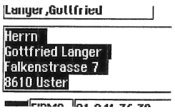 Und jetzt noch einmal zurück zur Adresse. Ich nehme an, dass die meisten von Euch die GeoDex Kartei als Adressverzeichnis mit den Telefon-Nummer etc. verwenden. Diese hilft uns nun beim Briefe schreiben. Wenn Du den Briefkopf aufgerufen hast, mit dem "E" (Expressknopf) zum GeoManager und die richte GeoDex-Kartei öffnen. Dort steht z.B. im grossem Rahmen diese vier Zeilen mit der Maus markieren in dem Du mit gedrückter linker Maustaste über diesen Kasten fährst oder in diesem Feld fünfmal kurz hintereinander auf die linke Maustaste drückst. Dann Editieren / Kopieren und GeoDex verlassen. Den Cursor im Briefkopf hinter den Punkt setzen, diesen mit Delete löschen und wieder
Und jetzt noch einmal zurück zur Adresse. Ich nehme an, dass die meisten von Euch die GeoDex Kartei als Adressverzeichnis mit den Telefon-Nummer etc. verwenden. Diese hilft uns nun beim Briefe schreiben. Wenn Du den Briefkopf aufgerufen hast, mit dem "E" (Expressknopf) zum GeoManager und die richte GeoDex-Kartei öffnen. Dort steht z.B. im grossem Rahmen diese vier Zeilen mit der Maus markieren in dem Du mit gedrückter linker Maustaste über diesen Kasten fährst oder in diesem Feld fünfmal kurz hintereinander auf die linke Maustaste drückst. Dann Editieren / Kopieren und GeoDex verlassen. Den Cursor im Briefkopf hinter den Punkt setzen, diesen mit Delete löschen und wieder